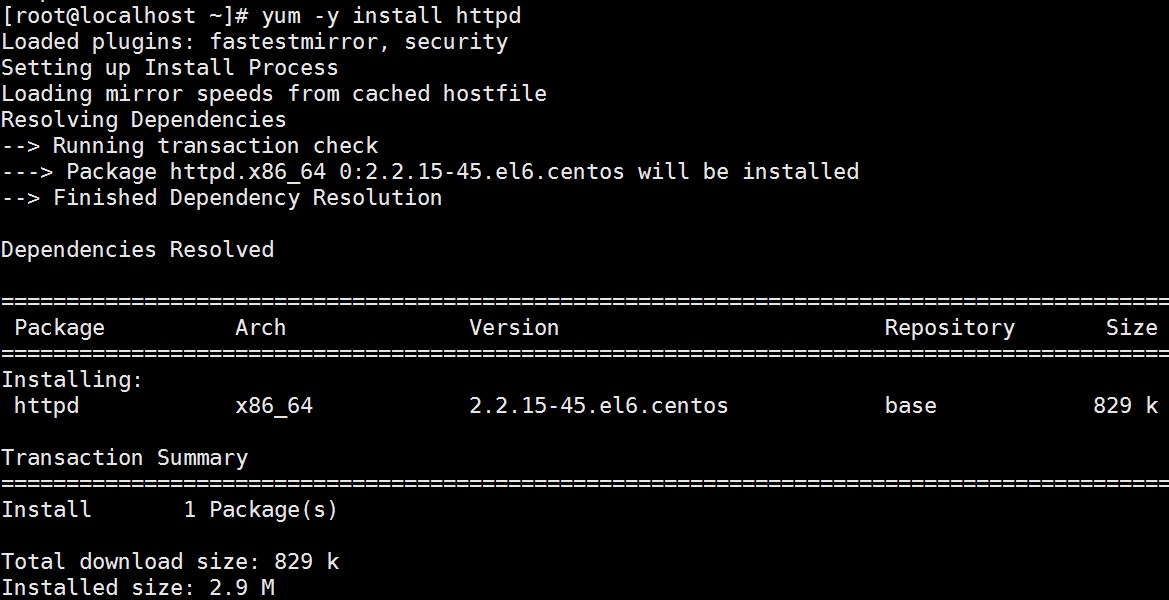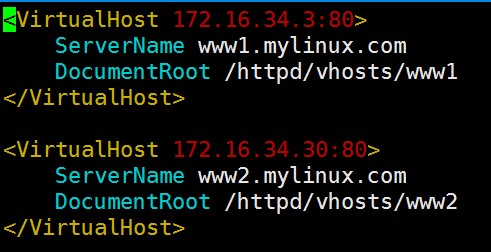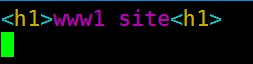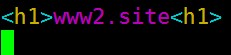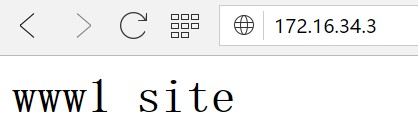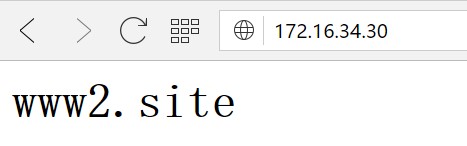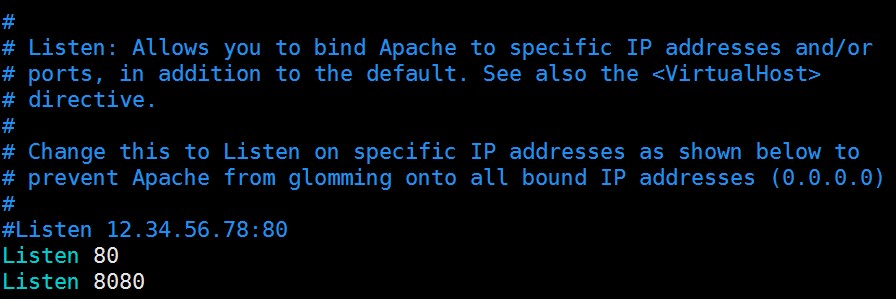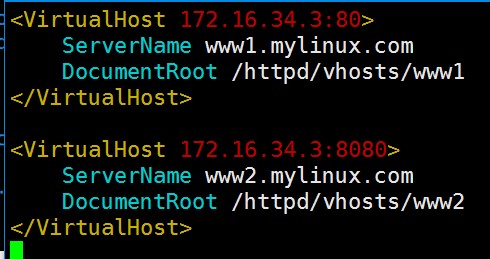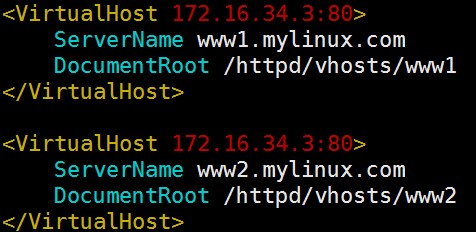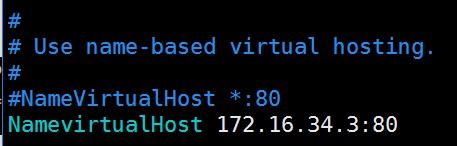基於IP地址的虛擬主機IP地址:172.16.34.3/16:80;172.16.34.30/16:80
linux版本:centos6.7
httpd版本:2.2.15
此實驗需關閉SElinux
安裝httpd
添加並查看IP地址
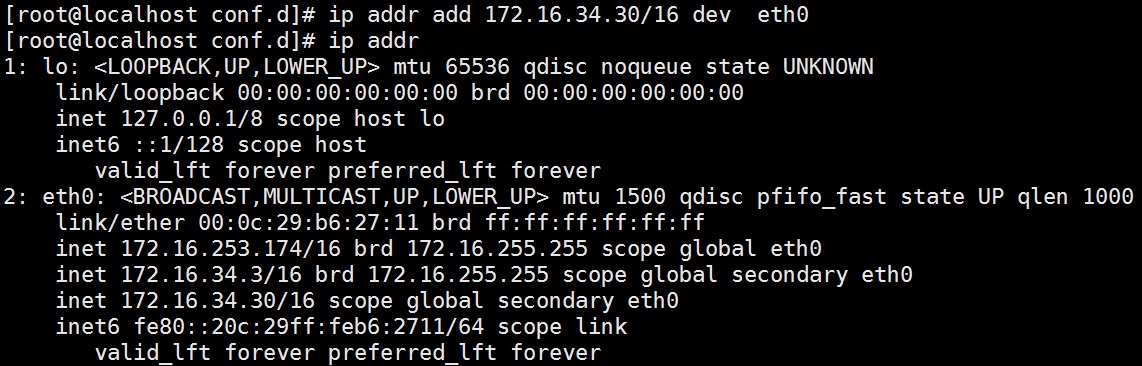
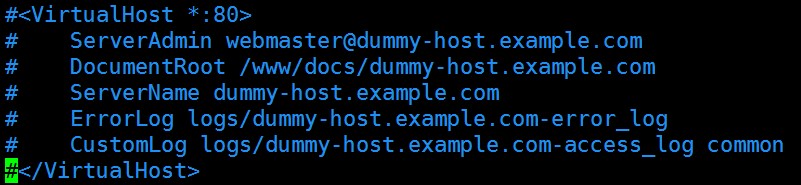
切換目錄至/etc/httpd/conf.d/;新建名稱爲“IP.conf”的配置文件(名稱任意,單必須是以.conf後綴結尾);IP不同:
創建相應目錄文件夾;及index.html文件
檢查語法錯誤並重啓服務
分別訪問
基於端口的虛擬主機(部分文件通過修改基於IP的虛擬主機實驗得出)
修改/etc/httpd/conf/httpd.conf配置文件,添加監聽端口,此處添加8080端口

檢查語法
訪問端口
基於FQDN的虛擬主機
新建/etc/httpd/conf.d/FQDN.conf,相同IP,相同端口號,主機名不同
檢查語法:
編輯/etc/httpd/conf/httpd.cofg
此處的地址需與/etc/httpd/conf.d/FQDN.conf文件中編輯的地址相同
再次驗證語法
在/etc/hosts文件中添加兩個解析地址
重讀配置文件
驗證訪問(此處爲通過修改hosts文件進行驗證,若是正規公網域名,直接使用域名即可訪問)